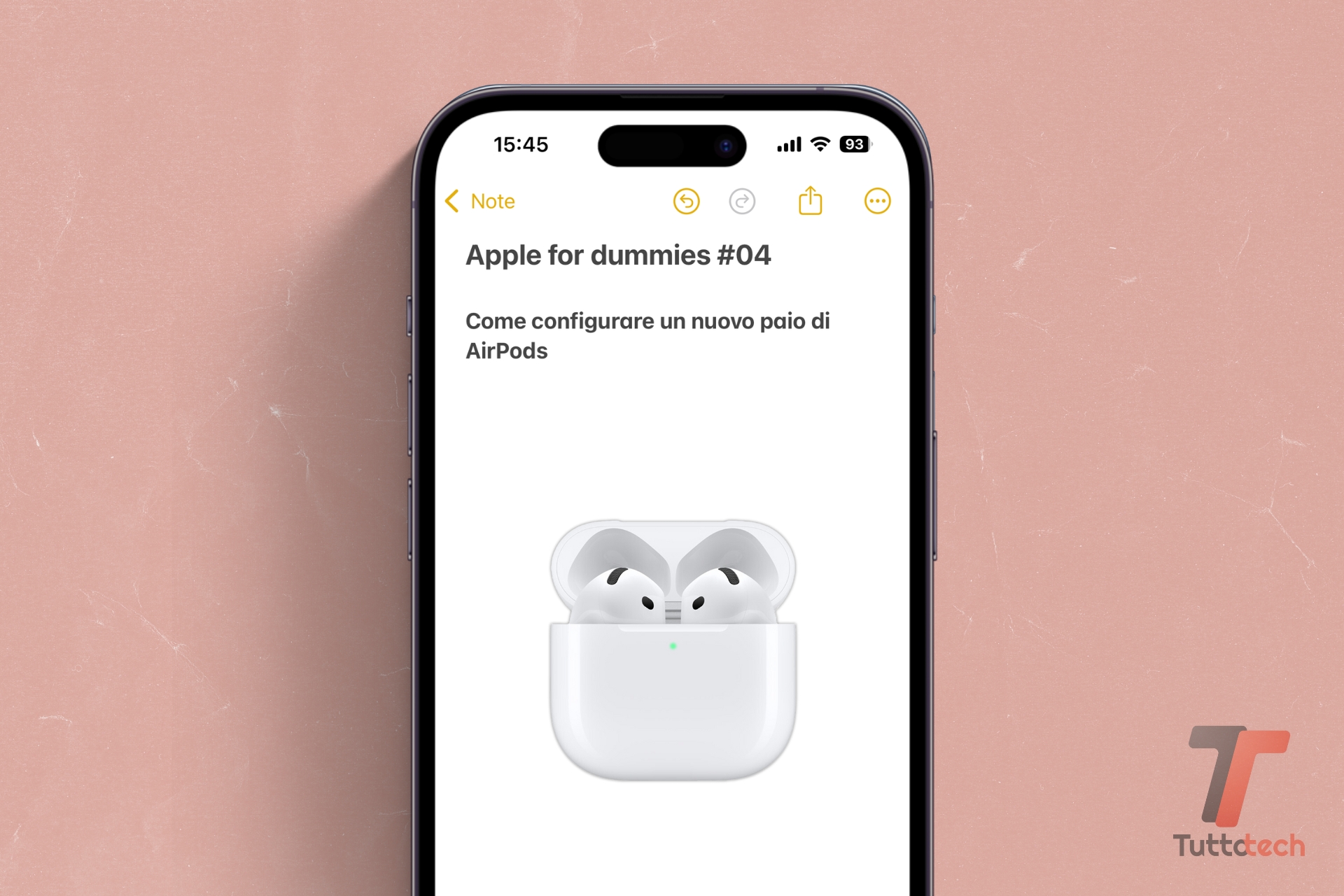Questo Natale ti ha regalato un nuovo paio di AirPods, le cuffiette true wireless della Mela Morsicata ma non sai come configurarle?
Nessun problema, in questa guida per principianti ai prodotti Apple, proviamo a spiegarti, passo dopo passo, come effettuare la prima configurazione delle tue nuove cuffie. Analizzeremo cinque casistiche: la configurazione con iPhone o con iPad, la configurazione con un Apple Watch, la configurazione con un computer Mac, la configurazione con Apple TV e la configurazione (seppur limitata) con qualsiasi altro dispositivo.
Indice:
Configurare le AirPods con un iPhone o un iPad
Entriamo nel vivo di questa guida analizzando la casistica più comune: l’abbinamento e la configurazione delle AirPods con iPhone e iPad.
- Verifica che sul tuo iPhone o sul tuo iPad sia installata l’ultima versione di iOS o iPadOS: basta attivare il dispositivo, seguire il percorso “Impostazioni > Generali > Aggiornamento software” e, in caso di disponibilità di un aggiornamento, procedere con l’installazione.
- Apri la custodia dei tuoi AirPods mantenendo le cuffie all’interno della custodia.
- Nel caso in cui tu abbia ricevuto delle AirPods Max, estraile dalla Smart Case e avvicinale al tuo iPhone o al tuo iPad entro 60 secondi.
- Attendi che compaia l’animazione per l’abbinamento: se questa non compare, basta seguire il percorso “Impostazioni > Bluetooth“, selezionare le cuffie dalla lista dei dispositivi e attendere che si concluda l’abbinamento manuale.
- Nel caso in cui tu abbia ricevuto delle AirPods Max, per l’abbinamento manuale è necessario tenere premuto il pulsante di controllo del rumore (per circa 5 secondi, finché la spia luminosa bianca non inizia a lampeggiare).
- Segui le istruzioni fornite a schermo fino alla conclusione della procedura di abbinamento/configurazione.
Configurare le AirPods con un Apple Watch
La seconda casistica che andiamo ad affrontare è quella dell’abbinamento e della configurazione delle AirPods a un Apple Watch, lo smartwatch della mela morsicata.
- Dallo smartwatch, accedi alle impostazioni ed entra nella sezione “Bluetooth”.
- Seleziona le cuffie dalla lista dei dispositivi e attendi che si concluda l’abbinamento manuale.
- Nel caso in cui tu abbia ricevuto delle AirPods Max, per l’abbinamento manuale è necessario tenere premuto il pulsante di controllo del rumore (per circa 5 secondi, finché la spia luminosa bianca non inizia a lampeggiare).
Visto e considerato che Apple Watch è un dispositivo configurabile esclusivamente attraverso un iPhone, è consigliabile che, in prima battuta, configuriate le cuffie con l’iPhone a cui è collegato lo smartwatch: a quel punto, le cuffie dovrebbero immediatamente abbinarsi con lo smartwatch.
Configurare le AirPods con un computer Mac
Andando oltre i dispositivi mobile della Mela Morsicata, andiamo a vedere come configurare e abbinare le AirPods con un computer Mac.
- Entra nel menu Apple e segui il percorso “Impostazioni di sistema > Bluetooth”.
- Rendi “rilevabili” le AirPods. A prescindere dal modello, la configurazione sarà manuale.
- AirPods serie 1, 2 o 3 o modelli Pro: apri la custodia senza rimuovere le cuffie, posizionala accanto al computer e tieni premuto il tasto di configurazione (quello presente sul retro della custodia) finché non lampeggia il LED di stato.
- AirPods 4: apri la custodia senza rimuovere le cuffie, posizionala accanto al computer e tocca due volte sulla parte anteriore della custodia (finché non lampeggia il LED di stato).
- AirPods Max: tieni premuto il tasto di controllo del rumore finché la spia luminosa bianca non inizia a lampeggiare.
- Seleziona le cuffie dalla lista dei dispositivi, clicca su “Connetti” e attendi che si concluda l’abbinamento manuale.
Configurare le AirPods con Apple TV
La quarta casistica che andremo ad affrontare è quella in cui tu debba configurare e abbinare le tue AirPods con un dispositivo Apple TV.
- Premi il tasto TV sul telecomando Siri Remote.
- Accedi alle impostazioni di sistema.
- Segui il percorso “Telecomandi e dispositivi > Bluetooth”
- Rendi “rilevabili” le AirPods. A prescindere dal modello, la configurazione sarà manuale.
- AirPods serie 1, 2 o 3 o modelli Pro: apri la custodia senza rimuovere le cuffie, posizionala accanto al computer e tieni premuto il tasto di configurazione (quello presente sul retro della custodia) finché non lampeggia il LED di stato.
- AirPods 4: apri la custodia senza rimuovere le cuffie, posizionala accanto al computer e tocca due volte sulla parte anteriore della custodia (finché non lampeggia il LED di stato).
- AirPods Max: tieni premuto il tasto di controllo del rumore finché la spia luminosa bianca non inizia a lampeggiare.
- Sotto la voce “Altri dispositivi” seleziona le cuffie.
Configurare le AirPods con un qualsiasi altro smartphone, tablet o computer
In ultima istanza, andiamo a vedere la situazione in cui tu debba configurare e abbinare un paio di AirPods con un qualsiasi altro dispositivo, sfruttandole, di fatto, come normalissime cuffie Bluetooth.
- Verifica che sul dispositivo non Apple (smartphone o tablet Android, computer Windows) sia attivo il Bluetooth.
- Rendi “rilevabili” le AirPods. A prescindere dal modello, la configurazione sarà manuale.
- AirPods serie 1, 2 o 3 o modelli Pro: apri la custodia senza rimuovere le cuffie, posizionala accanto al computer e tieni premuto il tasto di configurazione (quello presente sul retro della custodia) finché non lampeggia il LED di stato.
- AirPods 4: apri la custodia senza rimuovere le cuffie, posizionala accanto al computer e tocca due volte sulla parte anteriore della custodia (finché non lampeggia il LED di stato).
- AirPods Max: tieni premuto il tasto di controllo del rumore finché la spia luminosa bianca non inizia a lampeggiare.
- Seleziona le cuffie dalla lista dei dispositivi e attendi che venga finalizzato l’abbinamento.
I nostri contenuti da non perdere:
- 🔝 Importante: Recensione Nuki Smart Lock Ultra: bella, futuristica, funzionale
- 💻 Troppi portatili al Black Friday? Andate sul sicuro con queste offerte MSI
- 💰 Risparmia sulla tecnologia: segui Prezzi.Tech su Telegram, il miglior canale di offerte
- 🏡 Seguici anche sul canale Telegram Offerte.Casa per sconti su prodotti di largo consumo